Apa itu DHCP? Bagaimana cara kerjanya?
Pernah mendengar tentang DHCP ? Ini adalah salah satu hal teknis yang membuat internet bekerja setiap hari, dan kebanyakan orang tidak tahu bahwa itu ada, apalagi tahu apa fungsinya. Namun, Anda mungkin pernah mendengar teman atau orang IT(IT guy) dari tempat kerja menyebutkan istilah seperti DHCP , server DHCP , atau klien DHCP . Apakah(Were) Anda bertanya-tanya tentang apa semua omong kosong itu? Jika Anda ingin tahu apa itu DHCP , bagaimana cara kerja DHCP(DHCP work) , dan untuk apa DHCP itu digunakan, baca terus. Dalam artikel ini, kami menjelaskan semua itu dan lebih banyak lagi:
Apa itu DHCP?
DHCP adalah singkatan dari Dynamic Host Configuration Protocol . Ini adalah protokol manajemen jaringan(network management protocol) yang digunakan oleh server untuk secara otomatis menetapkan alamat IP(used by servers to automatically assign IP addresses) ke komputer dan perangkat yang terhubung dengannya.
Pada jaringan area lokal ( LAN(LANs) ), seperti yang ada di rumah Anda atau kantor kecil dan menengah, server yang menyediakan DHCP biasanya dijalankan oleh router. Dalam jaringan besar, seperti yang dikelola oleh perusahaan besar atau lembaga pemerintah, DHCP dapat disediakan oleh server khusus (komputer khusus) alih-alih router sederhana.

Selain alamat IP, DHCP juga dapat digunakan untuk secara otomatis menetapkan subnet mask , gateway default(default gateway) , dan server DNS ke komputer dan perangkat di dalam jaringan tertentu.
Bagaimana cara kerja DHCP?
Untuk memahami cara kerja DHCP , Anda harus terlebih dahulu memahami dasar-dasar apa itu alamat IP. Sederhananya(Put) , alamat IP adalah pengidentifikasi unik dari komputer dan perangkat lain yang terhubung ke jaringan. PC(PCs) dan perangkat lain (printer, smartphone, dll.) dalam jaringan memerlukan(network need) alamat IP agar dapat berkomunikasi di antara mereka, untuk mengirim dan menerima data ke perangkat lain di jaringan yang sama atau di internet. Alamat IP untuk jaringan komputer sama dengan alamat jalan untuk kota. Anda membutuhkan mereka untuk dapat mengirim pesan, untuk mengetahui di mana mereka dikirim dan di mana mereka mulai.
Setiap komputer dan perangkat(computer and device) dalam jaringan memerlukan alamat IP(IP address) yang valid agar dapat dijangkau, dan ada dua cara di mana komputer atau perangkat(computer or device) bisa mendapatkannya. Komputer(Computers) dan perangkat dapat menggunakan alamat IP (dynamic IP addresses)statis(static) atau dinamis . Alamat IP statis(Static IP addresses) tidak ditetapkan oleh server atau router. Sebaliknya, mereka dikonfigurasi secara manual oleh Anda atau oleh administrator jaringan Anda.
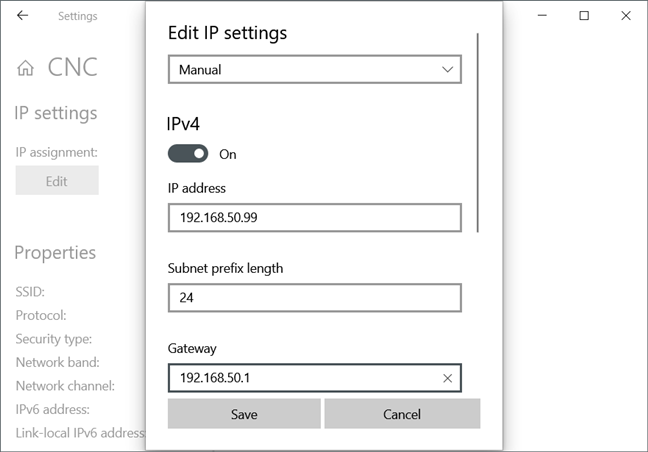
Alamat IP dinamis,(Dynamic IP addresses,) di sisi lain, tidak ditetapkan secara manual, oleh karena itu namanya. Mereka ditugaskan secara dinamis, atau secara otomatis jika Anda mau. Siapa atau apa yang menugaskan mereka? Jawabannya adalah DHCP , Protokol Konfigurasi Host Dinamis(Dynamic Host Configuration Protocol) .

Ketika sebuah komputer atau perangkat(computer or device) dalam jaringan ingin terhubung dengan orang lain dan berkomunikasi dengan mereka, baik secara lokal maupun di internet, ada beberapa hal yang terjadi dalam beberapa saat:
- Komputer atau perangkat(computer or device) yang ingin terhubung ke jaringan/internet meminta alamat IP (IP address)server atau routernya(server or router) . Pesan yang dikirim oleh komputer atau perangkat host(host computer or device) disebut permintaan penemuan DHCP .(DHCP discovery)
- Ketika server/router menerima permintaan, permintaan tersebut akan diteruskan ke layanan jaringan DHCP(DHCP network) -nya . Layanan DHCP(DHCP service) di server/router melihat alamat IP(IP address) yang tersedia yang belum diklaim oleh komputer dan perangkat lain. Segera setelah DHCP server/router mengidentifikasi alamat IP(IP address) gratis , ia mengirimkannya ke komputer atau perangkat(computer or device) yang memintanya. Bagian dari proses ini disebut tawaran DHCP(DHCP offer) .
- PC/devicealamat IP(IP address) yang dialokasikan secara dinamis dan mengirim pesan kembali ke DHCP server/router , mengakui bahwa ia ingin menggunakan alamat IP(IP address) tersebut . Langkah ini disebut pesan permintaan DHCP(DHCP request) karena host sebenarnya meminta alamat IP(IP address) yang ditawarkan .
- Ketika DHCP server/router menerima pesan permintaan(request message) , ia mengirimkan pesan terakhir ke komputer atau perangkat(computer or device) yang memulai seluruh proses ini. Pesan ini disebut pengakuan DHCP(DHCP acknowledgment) dan berisi semua informasi konfigurasi(configuration information) lain yang diperlukan untuk memberikan akses jaringan/internet ke komputer atau perangkat(computer or device) , seperti gateway dan server DNS(gateway and DNS servers) .
- Terakhir, DHCP server/router menandai alamat IP(IP address) yang ditentukan sebagai sedang digunakan dan digunakan oleh komputer atau perangkat(computer or device) yang memintanya, yang sekarang dapat berkomunikasi dengan perangkat lain di jaringan lokal dan mengakses(network and access) internet jika tersedia.

Berapa waktu sewa DHCP?
Sekarang Anda tahu bagaimana DHCP memberikan alamat IP secara otomatis ke komputer dan perangkat. Namun, alamat IP yang diterima dari server DHCP(DHCP server) tidak permanen, karena Anda mungkin tergoda untuk berpikir. Kumpulan alamat IP terbatas, artinya ada begitu banyak dari mereka yang tersedia di jaringan.
Selain itu, beberapa komputer dan perangkat yang terhubung mungkin tidak tetap hidup secara permanen atau mungkin tidak terhubung ke jaringan yang sama sepanjang waktu. Itu berarti, jika alamat IP yang dialokasikan secara dinamis bersifat permanen, mereka akan menempatinya bahkan ketika mereka tidak lagi membutuhkannya. Dengan demikian, DHCP memberikan alamat IP hanya sementara untuk waktu yang terbatas. Waktu itu disebut waktu sewa DHCP,(DHCP lease time,) dan Anda dapat mempelajarinya lebih lanjut dari artikel ini: Cara mengubah waktu sewa DHCP(DHCP lease) di Windows 10 .

Kesimpulannya, waktu sewa DHCP(DHCP lease time) adalah fitur yang memungkinkan server DHCP untuk mendapatkan kembali alamat IP yang tidak digunakan setelah jangka waktu tertentu berlalu.
Siapa yang menemukan DHCP?
Meskipun Anda sekarang tahu mengapa DHCP ditemukan dan untuk apa digunakan, Anda mungkin juga bertanya-tanya tentang bagaimana DHCP muncul dan siapa yang menemukannya. Sejarahnya dimulai pada tahun 1984, ketika Internet Engineering Task Force (IETF) , yang merupakan otoritas standar internet, membuat protokol jaringan yang(network protocol) disebut Reverse Address Resolution Protocol (RARP) . RARP mengizinkan komputer tanpa disk drive (disebut workstation tanpa disk - mereka melakukan booting dengan memuat sistem operasi(operating system) langsung dari server pusat) untuk secara otomatis menerima alamat IP.
Namun, RARP sulit untuk diimplementasikan dan dikonfigurasi, sehingga segera ditingkatkan (pada tahun 1985) menjadi protokol jaringan(network protocol) lain yang disebut BOOTP ( Bootstrap Protocol ). Server BOOTP(BOOTP) dapat secara otomatis menetapkan alamat IP pada lebih dari satu subnet.
DHCP lahir dari BOOTP tetapi juga dapat secara dinamis menetapkan alamat IP dari rentang tertentu, serta mengklaimnya kembali ketika tidak lagi digunakan ( waktu sewa DHCP(DHCP lease time) ), dan memberikan opsi konfigurasi lain ke komputer jaringan dan perangkat seperti alamat IP dari gateway atau server DNS . DHCP distandarisasi pada tahun 1993(standardized in 1993) , dan terus menerima peningkatan sejak saat itu.
Apakah Anda memiliki pertanyaan lain tentang DHCP ?
Sekarang Anda tahu apa yang dimaksud dengan DHCP dan apa yang dilakukan DHCP . Bukankah ini keajaiban kecil dunia komputer dan jaringan(computer world and networking) ? Apakah Anda memiliki pertanyaan lain tentang DHCP ? Jika Anda melakukannya, atau jika Anda memiliki sesuatu untuk ditambahkan ke artikel kami, jangan ragu untuk meninggalkan komentar di bawah.
Related posts
Cara mengubah lokasi jaringan Windows 10 menjadi pribadi (atau publik)
3 cara untuk mengubah pengaturan DNS di Windows 10
ASUS AiProtection: hidup atau mati? Tingkatkan Keamanan Router Anda!
Cara Memblokir Situs Berbahaya di ASUS Wi-Fi router Anda
Set Naik router Wi-Fi TP-LINK Anda sebagai VPN server
Cara mengedit daftar aplikasi yang diizinkan di Windows Defender Firewall (dan memblokir orang lain)
Cara Menambah, Mengubah, atau Menghapus Koneksi VPN di Windows 8.1
Bagaimana cara mereset ASUS router saya ke pengaturan pabrik? (4 cara)
Apa file Host di Windows? Bagaimana cara mengedit etc/hosts?
Cara menginstal wireless printer di jaringan Wi-Fi Anda
Cara Membuat Hotspot Windows 10: Yang Perlu Anda Ketahui
Bagaimana untuk memetakan drive jaringan dan menambahkan FTP lokasi di Windows 11
Bagaimana cara menemukan router saya IP address?Panduan Lengkap.
5 hal yang dapat Anda lakukan dengan Pusat Keamanan Windows Defender baru
Cara memproyeksikan secara nirkabel ke TV atau monitor dari Android, menggunakan Miracast
Cara mengatur sistem dari awal: urutan terbaik untuk menginstal semuanya
5 Alasan Mengapa Windows Firewall adalah Salah Satu Firewall Terbaik
Apa itu Homegroup? Cara menggunakan Windows 7 Homegroup
Cara mengubah waktu sewa DHCP di Windows 10
Cara memblokir Remote Desktop pada PC Windows Anda
